loadrunner负载测试实例(含步骤)
LoadRunner性能测试实例-3

LoadRunner性能测试实例3实例: LoadRunner创建运行场景在脚本录制完以后,就需要在控制台(Controller)运行这些脚本,通过运行Vuser产生实际的负载。
在控制台中就需要根据实际情况指定运行方案,监视性能指标。
创建方案要开始创建场景,请打开控制台并创建一个新的场景。
选择“开始”>“程序”>“LoadRunner”>“Controller”,打开控制台,显示“New Scenario”(新建方案)对话框,如图1所示。
图1 创建方案1.选择方案类型在方案选择中,有“手动方案”(Manual Scenario)或“面向目标的方案”(Goal-Oriented Scenario)两种类型供用户选择。
选择手动方案,则可以自行创建方案。
方法是定义要运行的Vuser组数并建立LoadRunner运行这些组的计划;也可以通过定义方案中要使用的Vuser的总数,并将占总数一定百分比的Vuser分配给每个脚本,从而创建手动方案。
选择面向目标的方案,则可以定义通过测试要实现的目标,LoadRunner将根据这些目标自动生成方案。
2.选择运行脚本在对话框左边的窗口(Available Scripts)中显示出录制好的脚本名称,选择好要运行的脚本后,单击“Add”按钮,此脚本便被添加到右边的窗口中,即被添加到控制台中。
如果要在下次新建方案时绕过该对话框,请清除“Show at startup”复选框。
生成方案后,也可以稍后再添加脚本。
单击“OK”按钮关闭该对话框,一个新的方案就建立完成了。
3.控制台窗口当一个新方案建立好后,就会进入控制台的方案设计的页面,有两个选项卡页面能进行相应配置,分别为“Design”(设计)和“Run”(运行)。
4.“Design”选项卡“Design”选项卡包括了“Scenario Schedule”(方案计划)窗格、“Scenario Groups”(方案组)窗格和右下角的一组功能按钮,如图2所示。
人力资源LoadRunner压力测试实例

人力资源LoadRunner压力测试实例人力资源LoadRunner压力测试实例随着企业的快速发展,人力资源管理的重要性也越来越凸显。
在人力资源管理中,企业需要通过一系列的软件工具来管理员工的信息和数据,以便更好地做出管理和决策。
在使用这些工具的过程中,软件的性能也越来越受到企业的关注。
因此,为了确保人力资源管理软件的性能和可靠性,需要进行压力测试。
LoadRunner是一个广泛使用的性能测试工具,可用于对各种企业级应用程序进行压力测试。
以下是一个人力资源管理系统的LoadRunner压力测试实例。
测试目的本次测试的目的是为了确保人力资源管理系统能够在高负载下正常运行,并且能够支持多用户同时使用。
在测试中,将模拟同时有100个用户正在使用人力资源管理系统的情况,以评估系统在负载情况下的性能和可靠性。
测试环境测试环境由以下组成:- 操作系统:Windows Server 2008- 应用服务器:Tomcat- 数据库:MySQL- LoadRunner版本:12.53测试步骤在测试中,首先需要配置LoadRunner才能对人力资源管理系统进行压力测试。
配置LoadRunner的步骤如下:1. 安装并启动LoadRunner软件。
2. 创建新的测试计划,并在其中创建新的Vuser脚本。
3. 在Vuser脚本中添加操作步骤,以模拟用户的操作。
在这个示例中,我们会添加以下步骤:- 打开人力资源管理系统的登录页面。
- 输入用户名和密码,然后单击登录按钮。
- 浏览管理系统的各个页面,比如员工列表,工资管理等。
4. 在测试设置中,配置用户数量、虚拟用户(Vuser)的延迟时间和测试持续时间。
在这个示例中,我们设置100个虚拟用户,延迟时间为1秒,测试持续时间为30分钟。
5. 运行测试,并监测系统的性能和响应时间。
如果系统出现性能问题,需要及时分析问题并进行调整。
测试结果在测试过程中,我们记录了以下数据:- 响应时间:访问人力资源管理系统各页面的平均响应时间。
LoadRunner软件测试实例
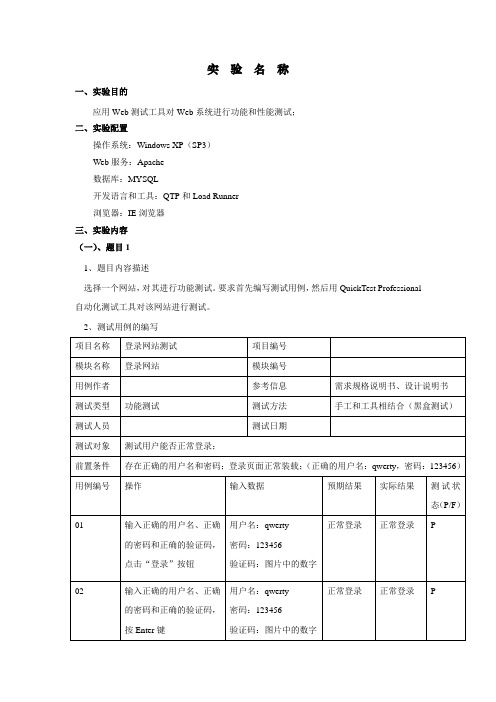
实验名称一、实验目的应用Web测试工具对Web系统进行功能和性能测试;二、实验配置操作系统:Windows XP(SP3)Web服务:Apache数据库:MYSQL开发语言和工具:QTP和Load Runner浏览器:IE浏览器三、实验内容(一)、题目11、题目内容描述选择一个网站,对其进行功能测试。
要求首先编写测试用例,然后用QuickTest Professional 自动化测试工具对该网站进行测试。
2、测试用例的编写钮18 输入正确的用户名、正确的密码和正确的验证码,但验证码后有1个至多个空格用户名:qwerty密码:123456验证码:图片中的数字+2个空格提示:“您的验证码错误”验证码错误F19 点击验证码图片鼠标移至验证码图片上,单击鼠标图片中显示4位新数字更新验证码F3、QWT测试界面及截图如下:4、测试结果分析(1)当用户名或密码输入错误时,返回登录界面时,用户名为清空。
(2)用户名后面留有空格,登录时提示信息不正确。
(二)、题目2:测试网站性能(1)选择一个网站,对其进行性能测试,主要从三个方面进行:连接速度测试、负荷测试和压力测试。
要求使用LoadRunner进行压力测试。
(LoadRunner使用方法请参阅文档:“用LoadRunner进行web application性能测试.doc”)(2)录制测试脚本3测试用例5个用户(1)执行场景,采用默认值即每15秒开始执行2个用户,如下图,5个用户执行全部通过时间为7分11秒(2)分析结果20个用户(1)执行场景设置每15秒开始执行5个用户,如下图所示:20个用列全部通过,用时间为8分22秒,如下图所示:(2)结果分析50个用户(1)执行场景设置每15秒开始执行10个用户,50个用列全部通过所用时间为11分32秒,如下图所示:(2)结果分析100个用户(1)执行场景,设置每10秒开始10个用户,如下图:100个用户全数通过,用时16分47秒。
Loadrunner压力测试高效稳定的测试步骤和方法

Loadrunner压力测试高效稳定的测试步骤和方法2023年,随着互联网的高速发展,越来越多的企业开始意识到网站的性能和稳定性对于用户体验和企业品牌形象的重要性。
在这种背景下,Loadrunner压力测试成为了企业检测网站性能和稳定性的首选工具。
同时,高效稳定的测试步骤和方法也成为了企业最关心的问题之一。
Loadrunner是一款由美国Mercury公司开发的高级性能测试工具,可以模拟真实的用户行为并在压力测试环境下进行测试。
它可以对网站的各种性能指标进行测试,包括响应时间、吞吐量、并发用户数、CPU、内存等指标。
通过Loadrunner进行压力测试,可以发现网站性能瓶颈,优化网站性能,提升用户体验。
为了保证高效稳定的Loadrunner压力测试,以下是一些测试步骤和方法供参考:第一步:测试计划制定在进行Loadrunner压力测试之前,需要制定详细的测试计划。
测试计划包括测试目的、测试范围、测试策略、测试环境、测试数据等内容。
测试计划制定的目的是为了保证测试的完整性和准确性,避免出现测试遗漏或测试错误的情况。
第二步:脚本设计在进行Loadrunner压力测试之前,需要设计测试脚本。
测试脚本是模拟用户行为的程序,可以模拟用户在网站上进行的各种操作。
测试脚本的设计需要注意以下几点:1.模拟真实用户:测试脚本需要模拟真实用户行为,包括页面流程、输入数据、提交操作等。
2.设计思路清晰:测试脚本的设计需要清晰简洁,便于维护和修改。
3.避免重复测试:测试脚本的设计需要考虑避免重复测试。
第三步:测试执行在进行Loadrunner压力测试之前,需要创建测试场景并执行测试。
测试场景包括测试环境的设置、测试数据的准备、测试脚本的运行等内容。
在测试场景的执行过程中,需要注意以下几点:1.监控测试结果:测试场景的执行过程中需要监控测试结果,包括各项性能指标的数据和图表。
2.跟踪测试日志:测试场景的执行过程中需要跟踪测试日志,包括错误信息和警告信息。
实验2 使用LoadRunner进行性能测试实验
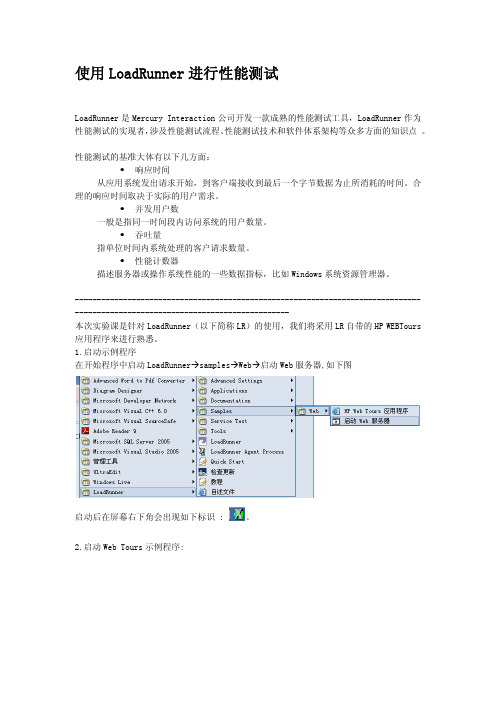
使用LoadRunner进行性能测试LoadRunner是Mercury Interaction公司开发一款成熟的性能测试工具,LoadRunner作为性能测试的实现者,涉及性能测试流程、性能测试技术和软件体系架构等众多方面的知识点 。
性能测试的基准大体有以下几方面:—响应时间从应用系统发出请求开始,到客户端接收到最后一个字节数据为止所消耗的时间。
合理的响应时间取决于实际的用户需求。
—并发用户数一般是指同一时间段内访问系统的用户数量。
—吞吐量指单位时间内系统处理的客户请求数量。
—性能计数器描述服务器或操作系统性能的一些数据指标,比如Windows系统资源管理器。
--------------------------------------------------------------------------------------------------------------------------------本次实验课是针对LoadRunner(以下简称LR)的使用,我们将采用LR自带的HP WEBTours 应用程序来进行熟悉。
1.启动示例程序在开始程序中启动LoadRunneràsamplesàWebà启动Web服务器,如下图启动后在屏幕右下角会出现如下标识 : 。
2.启动Web Tours示例程序:在浏览器中点击下图中的Sign up now,进行注册多个账户,过程比较简单这里不再介绍.注册完成后,可以订一张机票,熟悉一下这个应用程序的相关操作,为下一步录制脚本做准备。
3. 传统手工性能测试中会有一个组织者演示要测试的整个过程给参予者,然后组织者会要求这些参予者在自己的机器上共同执行刚刚的过程,然后收集相关的数据再进行分析,性能是否达到了相关的标准.自动化测试过程中 :整个过程-------------------- Virtual User Generator录制脚本 组织者---------------------- Controller参予者自己的机器------------------ Loadgenerator 场景分析--------------------------------------Analysis下面我们一步步来进行首先启动Virtual User Generator,如下图启动后出现如下界面,在其中新建一个场景:在弹出的对话框中选定,点击在弹出的对话框中输入以下参数后点击OK:出现如下提示框后,开始录制脚本,此时会弹出IE,然后自动进入到WEB TOURS网站,用刚刚注册的信息进行登录,登录成功后,再定一张票,定票后,输入信用卡信息,然后退出登录,完成后,点击停止录制,此过程较为简单,这里不做说明录制完成后,在下图中点停止,脚本录制完成:稍待一会生成脚本,如下图所示:点击播放按钮,回放一下看有没有问题,回放有两种方式,一种是普通脚本回放,回放时运行到哪一行了,会有箭头指示,另外一种就是回放可以查看回放过程中的页面,方式如下:选择在弹出的对话中选择如下:再次回放就可以看到效果.加入事务:事务就是将整个录制过程分为几部分,比如这个例子中可以分登录,定票两个过程,在测试时就可以查看这两个过程分别的运行效率,从而确定,在整个定票过程中哪一个环节影响了性能。
loadrunner性能测试实例

LoadRunner压力测试实例1 LoadRunner 概要介绍 (2)1.1 基本步骤 (2)2 安装LoadRunner 中文版 (3)2.1 系统要求 (3)2.2 安装过程 (3)3.项目背景介绍 (5)3.1 背景概述 (5)3.2压力测试用例 (6)4.使用LoadRunner进行负载/压力测试 (7)4.1录制基本的用户脚本 (7)4.2 完善测试脚本 (9)4.2.1 插入事务 (9)4.2.2 插入集合点 (10)4.2.3 插入注释 (10)4.2.4 参数化输入 (10)4.3 单机运行测试脚本 (15)5实施测试 (16)5.1 选择脚本,创建虚拟用户 (16)5.2 添加windows资源监视窗口 (18)5.3 添加windows性能计数器 (18)5.4 执行脚本 (20)5.4.1 分析结果 (21)6 分析以及监视场景 (22)6.1 Memory相关 (22)6.2 Processor相关 (25)6.3 网络吞吐量以及带宽 (28)6.4 磁盘相关 (28)6.5 Web应用程序 (29)6.6 SQL Server. 306.7 Network Delay. 327 分析实时监视图表 (32)8 经常遇到的问题 (33)8.1 VuGen的问题 (33)8.2 Controller的问题 (33)8.3 计数器的问题 (33)9.结果分析 (34)10参考文献 (38)摘要:本文通过实例讲解介绍了LoadRunner 工具的使用,介于公司的实际情况,文中主要是对工具的基本使用做了详细描述,高级运用方面除性能计数器与参数设置外其它均未涉及,待以后补充。
目的是使公司人员根据该手册便可以独立运用Loadrunner进行压力测试主题词:Loadrunner 工具压力测试概要介绍LoadRunner 是一种预测系统行为和性能的工业标准级负载测试工具。
通过以模拟上千万用户实施并发负载及实时性能监测的方式来确认和查找问题,LoadRunner 能够对整个企业架构进行测试。
loadrunner案例性能测试报告
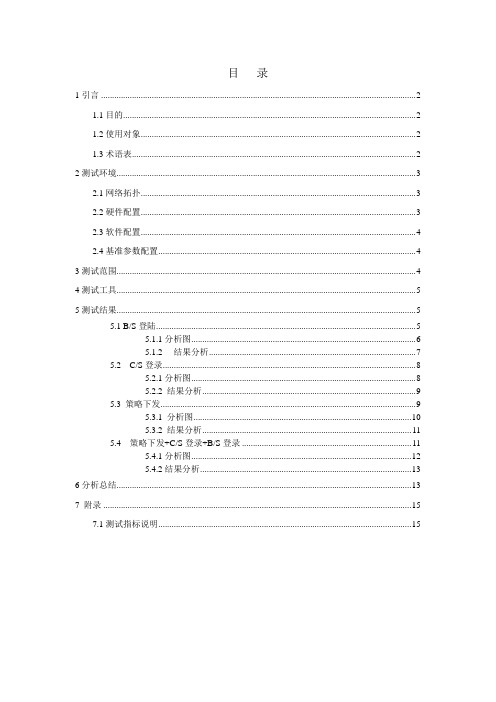
目录1引言 (2)1.1目的 (2)1.2使用对象 (2)1.3术语表 (2)2测试环境 (3)2.1网络拓扑 (3)2.2硬件配置 (3)2.3软件配置 (4)2.4基准参数配置 (4)3测试范围 (4)4测试工具 (5)5测试结果 (5)5.1 B/S登陆 (5)5.1.1分析图 (6)5.1.2结果分析 (7)5.2 C/S登录 (8)5.2.1分析图 (8)5.2.2 结果分析 (9)5.3 策略下发 (9)5.3.1 分析图 (10)5.3.2 结果分析 (11)5.4 策略下发+C/S登录+B/S登录 (11)5.4.1分析图 (12)5.4.2结果分析 (13)6分析总结 (13)7 附录 (15)7.1测试指标说明 (15)1引言1.1目的由于德邦项目在V3.8的基础上根据用户需求做了改动,此次测试目的主要是针对德邦项目进行性能的能力验证和性能的规划,同时为开发提供性能测试数据,明确性能瓶颈和缺陷。
1.2使用对象本文档提供给产品管理人员、公司领导、项目中的测试及开发人员,属公司项目内部文档,。
1.3术语表2测试环境2.1网络拓扑2.2硬件配置测试硬件设备及配置明细描述如下表:2.3软件配置2.4基准参数配置1)Oracle:内存:SGA总容量:100M ; PGA大小:194M ;Max Process:500;session:550注:PGA和SGA的和应小于系统内存总量减去操作系统和其他应用程序所需内存后得到的值。
2)Tomcat:<Connector port="80" protocol="HTTP/1.1" maxThreads="1024" connectionTimeout="300000" maxProcessors="512" enableLookups="false" acceptCount="1024" debug="0"useURIValidationHack="false" disableUploadTimeout="true" redirectPort="8443" /><Connector port="8443" className="org.apache.coyote.http11.Http11Protocol"maxThreads="1024" minSpareThreads="200" maxSpareThreads="512" enableLookups="false" disableUploadTimeout="true" acceptCount="1024" scheme="https" secure="true" SSLEnabled="true" clientAuth="false" keystoreFile="conf/esafenet.key" keystorePass="esafenet" sslProtocol="TLS" />3)JVM:-Xms256M –Xmx512M4)应用程序:Common.cfg.xml(数据库连接池):max_size:60 min_size:120(操作系统保持干净,没有任何其他干扰程序,如杀毒,防火墙等)3测试范围1)单场景:B/S登录、C/S登录、策略下发3个关键场景2)最佳测试记录组合场景:策略下发+C/S登录+B/S登录4测试工具1)MI(MercuryInteractive)公司的LoadRunner8.0创建虚拟用户脚本工具Virtual User Generator。
LoadRunner测试步骤详细步骤
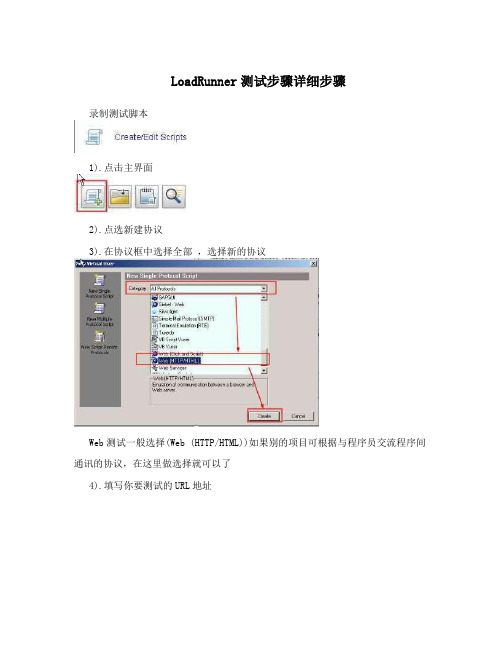
LoadRunner测试步骤详细步骤录制测试脚本1).点击主界面2).点选新建协议3).在协议框中选择全部,选择新的协议Web测试一般选择(Web (HTTP/HTML))如果别的项目可根据与程序员交流程序间通讯的协议,在这里做选择就可以了4).填写你要测试的URL地址点击oK 后进行脚本录入1. 脚本的回放1).在这里可以对脚本进行参数化、集合点、事务等都可以在这里对脚本进行设置当脚本中回放时没有错误,就可一保存脚本,进行后面的压力测试了负载加压测试1).选择负载测试2.选择相对应的测试脚本手动场景可以设置不同的业务组用户数量,同时编辑计划指定相关的运行时刻,虚拟用户加载策略等完成场景的设计工作3).在这里进行场景设置4).虚拟用户数量及加载方式设置5)开始加载测试6)添加相应的监控指标7)添加Windows Resources 的监控1.双击 1图中的windowsResources2.在2图的空白处右击选择菜单中的Add..3.在3图中点击Add 后出现图44.在4图中输入要检测的见算计的IP 后点击 OK5.在图5中点击Add 选择你要检测的数据项后点击 Add 然后点击Close6.后点击图5的OK 就出现我们想要的监视图68)添加SQL Server 资源的监控在这里与添加WindowsResources步骤基本相同,只要注意几点1. 保证打开服务的远程服务(Remote Registry Service)打开,本地计算机加入了服务器域2. 要经过防火墙来监控Windows NT或 Windows 2000,应使用TCP,端口 139。
压力测试入门案例分析(Loadrunner使用)

压力测试案例分析1.客户背景介绍中国联合网络通信有限公司XX省分公司是中国联合网络通信有限公司在XX省内的分支机构,是国家授权许可经营移动通信业务、互联网业务、数据通信业务、国际国内长途电话通信业务等综合业务的电信运营商。
2.压力测试拓扑图压测拓扑图如下所示,在测试过程中,拓扑图可能会根据测试内容改变:3.测试服务器性能要求资源列表数量及参数Loadrunner测试机器(客户提供)2台高性能服务器(4GB内存,千兆网卡,四核CPU,Windows server2003 SP2 32bit)VPN7150(深信服提供)1台IIS服务器1台高性能服务器(4GB内存,千兆网卡,四核CPU,Windowsserver2003 SP2 32bit),安装好IISLoadrunner 1套(本次用的是V9.5)注意:Loadrunner(以下简称LR)在测试VPN加解密速度时,对CPU的占用率较高,所以客户准备服务器的时候,尽量让CPU高端些,免得到时候瓶颈在服务器上,客户误以为我们设备跑不到那么多的吞吐量。
要做压测的客户都是大客户,准备这几台服务器应该没问题。
4.测试环境搭建4.1.拓扑搭建关于物理拓扑的搭建,就如上图所示即可,条件允许的话,可以再增加一台千兆交换机,将自己的笔记本与服务器另外一个网卡连接起来,便于远程桌面管理和截图。
注意:由于LR运行某些脚本时数据流很大,测试网络需与客户业务网络物理隔离,千万别沿用客户原来的路由交换设备跑测试数据,不然会影响业务甚至中断业务。
4.2.搭建Web服务器,安装LRIIS的安装不多说。
但是有一点要注意下,不要使用一些小的Web服务器(如小旋风ASP服务器,HFS等)来代替IIS,我第一次使用HFS试了一下,并发跑上来后,直接阻塞掉,本次测试需要跑到10000个并发。
安装LR前,需要先给server2003系统打上NET Framework V3.5 SP1包。
实训创建LoadRunner负载测试场景
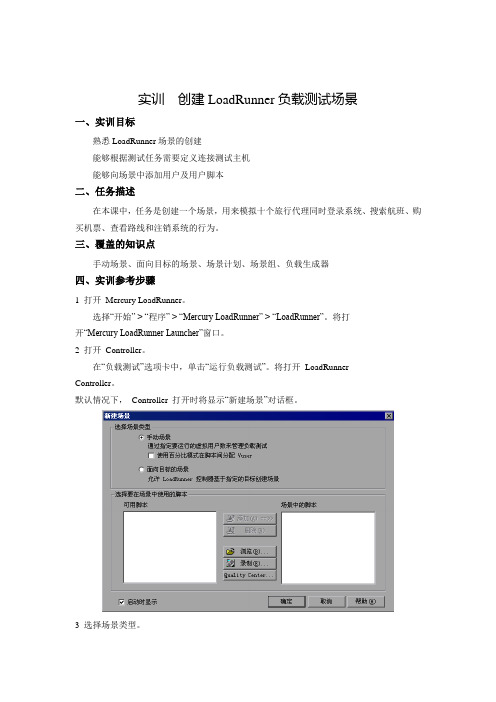
实训创建LoadRunner负载测试场景一、实训目标熟悉LoadRunner场景的创建能够根据测试任务需要定义连接测试主机能够向场景中添加用户及用户脚本二、任务描述在本课中,任务是创建一个场景,用来模拟十个旅行代理同时登录系统、搜索航班、购买机票、查看路线和注销系统的行为。
三、覆盖的知识点手动场景、面向目标的场景、场景计划、场景组、负载生成器四、实训参考步骤1 打开Mercury LoadRunner。
选择“开始” > “程序” > “Mercury LoadRunner” > “LoadRunner”。
将打开“Mercury LoadRunner Launcher”窗口。
2 打开Controller。
在“负载测试”选项卡中,单击“运行负载测试”。
将打开LoadRunnerController。
默认情况下,Controller 打开时将显示“新建场景”对话框。
3 选择场景类型。
通过手动场景,可以控制正在运行的Vuser 数量及其运行的时间,还可以测试应用程序可以同时运行的Vuser 数。
您可以使用百分比模式根据业务分析员指定的百分比在脚本间分配全部的Vuser。
面向目标的场景用于确定系统是否可以达到特定的目标。
,4 向负载测试中添加脚本。
自行创建一个脚本basic_script,完成包括登录、搜索航班、购买机票、查看航班路线,以及注销站点。
“可用脚本”部分和“场景中的脚本”部分中将显示该脚本。
单击“确定”。
LoadRunner Controller 的“设计”选项卡中将显示您的场景。
5开始设计负载测试场景。
查看basic_script 是否显示在“场景组”窗口的“组名”列中。
6 更改组名以及Vuser 数。
单击“详细信息”按钮。
将打开“组信息”对话框。
在“组名”框中,输入一个更有意义的名称,例如travel_agent。
在“Vuser 数量”框中,输入8。
这是将在Localhost 负载生成器中运行的Vuser数。
LoadRunner负载测试实验指导书

LoadRunner负载测试实验指导书5.使用loadrunner进行负载测试5.1实验目的(1)了解loadrunner负载测试工具的用途和简单的操作。
(2)掌握loadrunner负载测试工具测试过程;(3)能够使用loadrunner进行负载测试;5.2实验环境操作系统:windows环境测试工具:loadrunner8.0web服务器:xitami测试项目:LR自己的票务系统(mercurytours)5.3实验内容1.环境配置(1)安装mercurytours程序和xitami服务器(2)配置xitamixitami安装后默认端口为80,与iis的端口冲突,所以需要修改配置文件xitami.cfg,将portbase=0改为portbase=1000,修改完成后重新启动xitami服务器。
(3)开始西塔米选择“开始>所有程序>mercuryloadrunner>samples>web>startwebserver”启动xitami使用Load runner对mercurytours程序进行负载测试。
要求:(1)熟悉mercurytours程序的功能,为登录、购买机票功能设计测试用例;(2)利用loadrunner实施负载测试;(3)分析测试结果;5.4实验步骤1.使用Vugen创建脚本此部分的目标是创建一个脚本,录制登录系统、搜索航班、购买机票、查看路线和注销系统这一系列过程,并进行参数化,按要求插入事务和集合点。
(1)启动vugen,并创建一个空白脚本选择开始>所有程序>mercuryloadrunner>应用程序>虚拟用户生成器以启动Vugen。
(2)设置录制选项在“录制到动作”中,选择要放置录制脚本的部分,然后选择“动作”(3)开始录制脚本单击[确定]打开新的web浏览器并自动进入mercurytours网站。
开始记录脚本并执行一个业务流程:登录、搜索航班、购买机票、查看路线和注销。
实训 运行分析LoadRunner负载测试场景

实训运行分析LoadRunner负载测试场景一、实训目标能够设计实施满载压力测试能够测试出系统硬件和软件的极限承受能力能够根据测试执行结果报告分析系统瓶颈二、任务描述在本课中,任务是运行上次课创建的场景,模拟8个用户同时登录并访问网站,同时在场景运行过程中实时增加负载观察各项性能指标的变化情况。
三、覆盖的知识点性能监视器、满载测试、事务响应时间、点击率、流量四、实训参考步骤1 打开Controller 运行视图。
选择位于屏幕底部的“运行”选项卡。
注意,在“场景组”区域的“关闭”列中有8 个Vuser。
这些是创建场景时所创建的Vuser。
由于场景尚未运行,所有其他计数器仍保持为零,并且图查看区域中的所有图(除了Windows 资源)均为空白。
在下一步中启动场景后,图和计数器将开始显示信息。
2 启动场景。
单击“启动场景”按钮或选择“启动” > “场景”开始运行测试。
如果第一次运行教程,Controller 将启动场景。
结果文件自动保存到负载生成器的临时目录中。
如果要重复此测试,将提示您覆盖现有结果文件。
单击“否”,这是因为第一次负载测试的结果应该用作基准结果以与后续负载测试结果进行比较。
将打开“设置结果目录”对话框。
指定新的结果目录。
对每个结果集输入唯一且有意义的名称,这是因为在分析图时,可能希望重叠几个场景运行的结果。
3 检查性能图。
“运行”选项卡将显示下列默认联机图:正在运行的Vuser —整个场景图,显示指定时间正在运行的Vuser 数。
事务响应时间—整个场景图,显示完成每个事务所需的时间。
每秒点击次数—整个场景图,显示场景运行的每一秒内Vuser 在Web 服务器上的点击次数(HTTP 请求数)。
Windows 资源图,显示场景运行期间度量的Windows 资源。
4 突出显示单个度量。
双击Windows 资源图窗格可以将其放大。
注意,每个度量显示在图例的彩色编码行中。
每行都与图中相同颜色的线条相对应。
(原创)loadrunner负载测试实例(含步骤)

(原创)loadrunner负载测试实例(含步骤)下面是我做的一个LR负载测试实例,希望和大家讨论下^_^,一起学习。
在此,只说设置虚拟用户,设置场景以及分析运行结果。
硬件环境:硬盘 160G,cpu 1.70GHz,内存2G软件环境:IE6.0, xp sp2,.Net Framework 2.0,Sql Server 2005网络环境: 100M带宽测试工具:LR8.1英文版,设置虚拟IP (在此次测试中没有用到虚拟IP,只是在这顺便写出来)首先,load Generator机器必须使用固定的IP,不能使用动态IP,确定网络中不冲突的IP地址。
1、开始—程序—loadrunner—tools—ip wizard.说明:增加新IP选择第一项;使用保存的文件增加IP选择第二项;释放已经设置的IP 选择第三项。
点‚下一步‛,此处是输入web server的IP地址,不输入,直接点‘下一步’。
说明:使用remove按钮可以删除选定的虚拟IP。
2、点add按钮,说明:‚检查新IP是否已经存在‛选项并没有起作用,根据输入的IP的第一个值和数量,自动添加到虚拟IP列表中,例如:192.168.1.111,则增加的虚拟IP是:192.168.1.111、192.168.67.112、192.168.1.113、192.168.1.114。
点ok按钮,点‚完成‛按钮。
附:使用Save as可以将本次增加的IP保存成.ips文件,下次再使用时就可以直接选择此文件了。
现在需要重启计算机。
(重新启动计算机后,设置的虚拟IP都生效了,此时使用ping会发现都能ping通,并且本机的IP也被改成了第一个虚拟IP地址。
确认虚拟IP是否都生效的方法:在运行中输入cmd,在命令窗口录入ipconfig/all,然后就能看到已经生效的所有IP。
) 使用虚拟IP(以手动方案为例)在controller中,选择 Scenario—Enable IP Spoofer,此项设置允许使用IP欺骗。
Loadrunner使用测试实验报告

实用文档一、实验目的熟悉LoadRunner的使用并对网站进行并发测试得到性能指标。
二、实验内容1、题目内容描述题目一:LoadRunner的使用熟悉LoadRunner的界面,掌握LoadRunner进行性能测试的测试流程。
题目二:对某个网站进行并发测试录制用户登录系统过程,并进行参数化。
然后分别模拟10个、20个、50个和100个用户登录系统,分别获得响应时间、吞吐量等性能指标。
2、测试计划测试流程:第一步:制定测试计划第二步:创建虚拟用户脚本第三步:创建场景第四步:运行测试第五步:监视场景第六步:分析测试结果1.系统分析本网站的用户有三类,一类是教师,可以对学生该科目的成绩等进行操作;一类是学生,进入该网站并登录教务系统,另一类是管理员。
2.系统压力强度估算3.系统性能测试项本次测试的主要内容是用户并发测试。
主要指对系统的核心部分进行测试,以真实的业务数据作为输入,选择有代表性和关键的业务操作来设计测试用例。
根据测试计划,对下列业务进行并发测试:(1)点击进入计科学院(2)主页搜索(3)登陆教务系统(4)组合业务注:由于条件的限制,在进行性能测试中不可能对所有的功能点都进行性能测试,在此只选择了几个典型的功能点。
3、实验过程使用LoadRunner对西南科技大学的网站进行测试。
1、对登陆的用户名和密码进行参数化设置迭代次数为1,设置虚拟用户分别为5和10,localhost进行连接,点击运行。
2.设置本地连接、等待时间等。
3.运行。
4、测试结果点击模块测试用例搜索模块测试用例教务处登陆用例三、实验思考通过这次实验学习了使用LoadRunner对网站进行性能测试,压力测试,获得响应时间、吞吐量、点击率等性能指标。
使用这个工具对我们测试网站的性能有很大的帮助,经过参数化后模拟登陆用户进行大量并发测试,获得性能指标,避免网站承受能力差的情况,提高质量。
这样使用工具来测试网站比手动测试方便多了,而且不会出错。
loadrunner11测试案例操作步骤

loadrunner11测试案例操作步骤(内部资料)2015年3月19日目录1创建虚拟脚本 (4)1.1脚本录制 (4)1.2脚本参数化 (6)1.3脚本关联 (7)1.4脚本回放 (9)2创建场景 (10)2.1创建控制台 (10)2.2设置集合点策略 (11)2.3设置场景并发用户数和运行时间 (12)2.4监控服务器资源 (12)2.5配置监控组件 (15)2.6开始压力测试 (16)3分析测试结果 (17)1创建虚拟脚本1.1 脚本录制1、点击create/edit script创建脚本系统弹出目前的BS系统都用到了web(http/html)协议,有的系统可能用到了flex协议,具体可以咨询下系统相关负责人2、点击create按钮进入到开始录制界面3、点击OK按钮,系统打开录制系统页面,输入好用户名和密码,如果需要测试登录业务的性能,就在点击登录按钮前插入集合点,然后在插入开始事务,点击登录按钮,等登录界面完全展现,并且录制框的events不在增加就插入结束事务,然后点击stop按钮暂停(后面用到的送审流程,录制的方式和登录一样)1.2 脚本参数化1、点击stop之后,系统会生成录制脚本,如果系统需要对用户进行参数化,就在脚本中按CTRL+F搜索登录名,2、输入参数名和选择好参数类型之后,点击OK按钮,然后可以按CTRL+L显示脚本中被参数化过的值,3、需要参数化的值,可以和开发沟通,告诉他要搜索的字段,然后给出查询SQL,然后自己在数据库查询出要参数化的值,把查询出的值复制到参数文本列表。
1.3 脚本关联1、流程如果涉及送审,就需要对新增的脚本进行关联,确保送审的字段是最新系统新增的字段,可以和开发沟通,告诉他新增的这条单是通过哪个字段进行送审的,然后开发写出查询SQL,在把查询的字段在脚本中搜索,然后就知道需要对该字段进行关联,关联插入的位置在当前数据库新增字段请求前面,web_submit_data就是提交字段给系统,一般是表格或者流程,2、插入关联的方式是点击insert>>New Step 在查询框输入web_reg_save_param可以搜索出该函数然后配置关联3、上面已经提过需要和开发沟通确定哪个值是决定一条单是否被送审,本次决定单的ID字段为2c929cb64c216c37014c267942da000b4、通过录制的脚本知道2c929cb64c216c37014c267942da000b是需要关联的值,在generation log 搜索该字段找到它的左右边界需要注意的一点就是:一般关联出现在****** Response Header For Transaction With Id 7 ******和****** Response Body For Transaction With Id 7 ******中的部分。
LoadRunner测试要求及详细步骤

LoadRunner测试要求及详细步骤测试要求:1、测试系统支持100个并发同时登录2、登录功能响应时间不超过5秒3、CPU使用率不超过80%4、内存使用率不超过75%并发:很多人在一起做相同的事情在某一时间点的并发,在某时间点一个人代表了很多人的动作,是指在某时间段内一个人重复做某件事,重复100次。
不止做一件事,而与设置的时间有关。
并发与业务:集合点:当所有并发都完成某个动作时才做下一个动作,这样对服务器的压力才最大想测试50个人一起提交时对服务器的压力有多大不够50个人则等待,直到人数达到50个人才提交当所有的人都完成某个动作后再提交一般在提交动作之前设置一个集合点事务:LoadRunner中的事务(transaction)事务:事务是要度量其服务器响应时间的任务或操作集。
一个完整的事务是由事务开始、事务结束以及一个或多个业务操作/任务构成。
形式如图1-5所示:图1-5(一个事务示例代码段)插入一个事务有两种方式来实现,一种是手工方式,另外一种是利用菜单或者工具条进行事务的添加。
手工方式要求编写脚本人员必须十分清楚脚本的内容,在合适的位置插入事务的开始和事务的结束函数。
另外一种方式,应用菜单或者工具条进行添加相对来说操作方法简单一些,首先切换到脚本树视图,参见图1-6,而后通过菜单或者工具条添加事务开始和事务结束,参见图1-7。
图1-6(工具条相关按钮)图1-7(事务相关菜单选项和工具按钮)【作者提示】1.事务必须是成对出现,即:一个事务有事务开始必然要求也有事务结束。
2.事务结束函数共包括两个参数,第一个参数是事务的名称,第二个参数是事务的状态。
事务状态可以为LR_PASS:返回“Succeed”返回代码;LR_FAIL:返回“Fail”返回代码;LR_STOP:返回“Stop”返回代码;LR_AUTO:自动返回检测到的状态。
在应用事务的过程中,不要将思考时间(lr_think_time函数)放在事务开始和事务结束之间,否则在回放思考时间设置被允许的情况下,思考时间将被算入事务的执行时间,从而影响了对事务正确的执行时间的分析与统计。
LoadRunner__测试报告_案例

压力测试报告目录1 简介1.1目的和范围1.2术语和缩略语1.3测试方案摘要1.4测试方法1.5测试工具2 测试环境与配置2.1 测试网络关系图2.2 测试软硬件环境及配置3 性能测试业务描述3.1 测试需求3.2 测试点1:点击分析按钮进行检索4 测试结果4.1 测试场景4.1.1 场景设计1:4.1.2 场景设计2:4.2 测试结果4.2.1 场景1结果:4.2.2 场景2结果:5 性能测试业务描述5.1 场景1结果分析5.2 场景2结果分析6 结论6.1 场景1结论6.2 场景2结论1 简介1.1 目的和范围完成对NLP管理系统的压力测试主要是对硬件环境、系统设置等方面的调整来达到预期的性能目标。
1)测试产品在单台应用服务器上部署时可以承受的最大并发数;1.2 术语和缩略语1.3 测试方案摘要● 应用服务器并发测试⏹ 并发100用户◆ 总持续时间(包括加压/减压): 00:08:05◆ 最大运行 Vuser 数: 100◆ 总吞吐量(字节): 290,036,269◆ 总点击次数: 29,060⏹ 并发500用户◆ 总持续时间(包括加压/减压): 00:06:24◆ 最大运行 Vuser 数: 500◆ 总吞吐量(字节): 1,027,085,669◆ 总点击次数:103,3581.4 测试方法假设最高峰时有100/500 人在线,那么该系统的最大并发数为100/500。
根据系来进一步分析测试用户场景,并据此设计相应的测试方案。
1.5 测试工具● 黑盒测试● 测试工具:LoadRunner 11.02 测试环境与配置2.1 测试网络关系图2.2 测试软硬件环境及配置3 性能测试业务描述3.1 测试需求整体测试标准:● 应用服务器支持的最大并发数(要求不低于100)。
● 当数据库数据达到50万条时,单次分析的时间(要求不高于3s)。
● 上述两种情况下,对应的应用服务器、数据库服务器CPU使用率,内存使用率,要求:⏹ 应用服务器CPU平均占用率(%)< 70;⏹ 数据库服务器CPU平均占用率(%)< 70;⏹ 应用服务器内存最高占用率(%)< 90;⏹ 数据库服务器内存最高占用率(%)< 90。
LoadRunner11实例性能测试解析

LoadRunner11实例性能测试1.LoadRunner8.1基础 (2)1.1术语 (2)1.2组件与测试流程 (2)2.生成脚本 (4)2.1应用程序要求 (4)2.1录制脚本 (5)2.2运行脚本 (7)2.3脚本优化 (8)2.3.1关联 (8)2.3.2参数化 (10)3.运行负载测试 (12)3.1生成负载 (12)3.2运行负载测试 (13)3.3运行视图概述 (14)4.分析结果 (16)4.1 Analysis 窗口概述 (16)4.2分析窗口数据 (17)4.2.1查看事务平均响应时间 (18)4.2.2 研究Vuser的行为 (19)5.一些体会 (23)1.LoadRunner11基础1.1术语➤场景:场景是一种文件,用于根据性能要求定义在每一个测试会话运行期间发生的事件。
➤Vuser:在场景中,LoadRunner 用虚拟用户或Vuser 代替实际用户。
Vuser 模拟实际用户的操作来使用应用程序。
一个场景可以包含几十、几百甚至几千个 Vuser。
➤Vuser脚本:Vuser 脚本用于描述 Vuser 在场景中执行的操作。
➤事务:要度量服务器的性能,需要定义事务。
事务表示要度量的最终用户业务流程。
1.2组件与测试流程LoadRunner 包含下列组件:➤虚拟用户生成器:用于捕获最终用户业务流程和创建自动性能测试脚本(也称为虚拟用户脚本)。
➤Controller:用于组织、驱动、管理和监控负载测试。
➤负载生成器:用于通过运行虚拟用户生成负载。
➤Analysis:有助于查看、分析和比较性能结果。
➤Launcher:为访问所有 LoadRunner 组件的统一界面。
负载测试通常由五个阶段组成:计划、脚本创建、场景定义、场景执行和结果分析。
➤计划负载测试:定义性能测试要求,例如并发用户的数量、典型业务流程和所需响应时间。
➤创建 Vuser 脚本:将最终用户活动捕获到自动脚本中。
LoadRunner负载测试(LoadTest)时监控Linux的性能
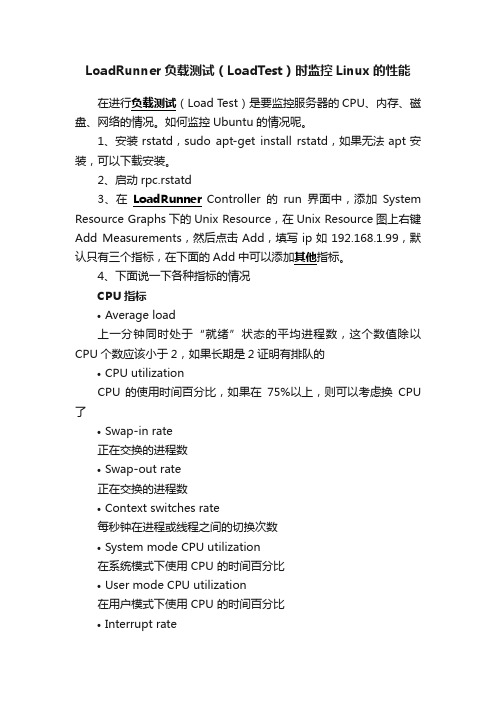
LoadRunner负载测试(LoadTest)时监控Linux的性能在进行负载测试(Load Test)是要监控服务器的CPU、内存、磁盘、网络的情况。
如何监控Ubuntu的情况呢。
1、安装rstatd,sudo apt-get install rstatd,如果无法apt安装,可以下载安装。
2、启动rpc.rstatd3、在LoadRunner Controller的run界面中,添加System Resource Graphs下的Unix Resource,在Unix Resource图上右键Add Measurements,然后点击Add,填写ip如192.168.1.99,默认只有三个指标,在下面的Add中可以添加其他指标。
4、下面说一下各种指标的情况CPU指标•Average load上一分钟同时处于“就绪”状态的平均进程数,这个数值除以CPU个数应该小于2,如果长期是2证明有排队的•CPU utilizationCPU 的使用时间百分比,如果在75%以上,则可以考虑换CPU 了•Swap-in rate正在交换的进程数•Swap-out rate正在交换的进程数•Context switches rate每秒钟在进程或线程之间的切换次数•System mode CPU utilization在系统模式下使用 CPU 的时间百分比•User mode CPU utilization在用户模式下使用 CPU 的时间百分比•Interrupt rate每秒内的设备中断数内存•Page-in rate每秒钟读入到物理内存中的页数•Page-out rate每秒钟写入页面文件和从物理内存中删除的页数•Paging rate每秒钟读入物理内存或写入页面文件的页数,如果持续在几百,可能要加大内存了磁盘•Collision rate每秒钟在以太网上检测到的冲突数•Disk rate磁盘传输速率网络•Incoming packets error rate接收以太网数据包时每秒钟接收到的错误数•Incoming packets rate每秒钟传入的以太网数据包数•Outgoing packets errors rate发送以太网数据包时每秒钟发送的错误数•Outgoing packets rate每秒钟传出的以太网数据包数。
- 1、下载文档前请自行甄别文档内容的完整性,平台不提供额外的编辑、内容补充、找答案等附加服务。
- 2、"仅部分预览"的文档,不可在线预览部分如存在完整性等问题,可反馈申请退款(可完整预览的文档不适用该条件!)。
- 3、如文档侵犯您的权益,请联系客服反馈,我们会尽快为您处理(人工客服工作时间:9:00-18:30)。
(原创)loadrunner负载测试实例(含步骤)
下面是我做的一个LR负载测试实例,希望和大家讨论下^_^,一起学习。
在此,只说设置虚拟用户,设置场景以及分析运行结果。
硬件环境:硬盘160G,cpu 1.70GHz,内存2G
软件环境:IE6.0, xp sp2,.Net Framework 2.0,Sql Server 2005
网络环境: 100M带宽
测试工具:LR8.1英文版,
设置虚拟IP (在此次测试中没有用到虚拟IP,只是在这顺便写出来)
首先,load Generator机器必须使用固定的IP,不能使用动态IP,确定网络中不冲突的IP地址。
1、开始—程序—loadrunner—tools—ip wizard.
说明:增加新IP选择第一项;使用保存的文件增加IP选择第二项;释放已经设置的IP选择第三项。
点“下一步”,此处是输入web server的IP地址,不输入,直接点‘下一步’。
说明:使用remove按钮可以删除选定的虚拟IP。
2、点add按钮,
说明:“检查新IP是否已经存在”选项并没有起作用,根据输入的IP的第一个值和数量,自动添加到虚拟IP列表中,例如:192.168.1.111,则增加的虚拟IP是:192.168.1.111、192.168.67.112、192.168.1.113、192.168.1.114。
点ok按钮,点“完成”按钮。
附:使用Save as可以将本次增加的IP保存成.ips文件,下次再使用时就可以直接选择此文件了。
现在需要重启计算机。
(重新启动计算机后,设置的虚拟IP都生效了,此时使用ping会发现都能ping通,并且本机的IP也被改成了第一个虚拟IP地址。
确认虚拟IP是否都生效的方法:在运行中输入cmd,在命令窗口录入ipconfig/all,然后就能看到已经生效的所有IP。
)
使用虚拟IP(以手动方案为例)
在controller中,选择Scenario—Enable IP Spoofer,此项设置允许使用IP欺骗。
按Generators按钮,设置虚拟用户生成器,将虚拟IP地址都添加进去,并连通。
连接成功的虚拟用户生成器会在工具栏中显示。
然后设计方案,运行方案。
使用虚拟IP测试完成后,打开IP Wizard,释放所有虚拟IP,重新启动计算机。
场景要求:
每个网页打开的时间为4s-6s ^_^
每45s增加2个用户,然后每45s减少2个用户(根据实际情况进行设置)
持续时间为60分钟
每个用户迭代次数为2次,(在这我们设置了4s的思考时间)
场景设置
开始—程序—loadrunner
直接选择第二个run load test,在此我们使用默认第一个,第一个是手动场景,(第二个是面向目标场景),添加录制好了的脚本,点击add。
现在我们进行运行时间设置。
在打开对话框中,选择第一个,运行逻辑(run logic), 在这里面输入我们要设置的迭代次
数,这里我们设置为2。
下面我们选择步(pacing)的设置,在此我们选择通过此节点可以控制迭代之间的时间。
可以将此时间指定为随机时间。
这将准确模拟用户在操作之间等待的实际时间设置,但在随机时间间隔下,您看不到实际用户在重复操作之间等待恰好为60 秒的情况。
(也就是选择第三个)。
现在进行日志(log)的设置,“日志”设置指示运行测试时要记录的信息详细级别。
开发期间,出于调试目的,可以选择启用某级别的日志记录,但验证脚本可以正常工作后,仅可以
启用或禁用错误日志记录。
现在进行思考时间设置(think time),思考时间有2种,一种是忽略思考时间,一种是重播思考时间。
由于在现实中是不可能没有思考时间的,如果不设置思考时间,脚本就会快速的通过,所以我们可以设置思考时间的百分比,或者选中
,来限制我们的思考时间,在此我们设置思考时间
为10s。
点击OK关闭运行时间设置。
更改组名以及Vuser 数。
双击场景卡中的脚本。
将打开“组信息”(add group)对话框。
在“组名”框中,输入一个名称,例如xzchinamobile _agent。
在“Vuser 数量”框中,输入10。
这是将在localhost 负载生成器中运行的Vuser数。
现在到场景设计界面上来了,在界面上我们可以看到当前选择的脚本以及保存的位置。
现在
我们点击来编辑场景。
计划名就由我们自己改了哈,不过我比较懒,没改过 。
在场景编辑计划页面上选择按场景计划,然后按照场景要求在下面的选项卡中分别设置。
不过要把下
面的勾起,因为初始化表示为负载测试的运行准备Vuser 和负载生成器。
加压前初始化Vuser 可以减少CPU 消耗并有助于提供更加真实的结果。
至于持续时间这块也一直困扰了我一段时间,后来找资料才弄清楚,如果设置了持续时间,测试将运行该持续时间内必需实现的迭代次数,
而不管测试的运行时设置中设置的迭代次数。
并且是加压完成后运行那么久的时间。
现在我们设置虚拟用户加压过程,
,选择第一个就表示同时加载所有的虚拟用户。
我们这里选择第二个,定期启动Vuser 允许您检查站点上Vuser 负载随时间逐渐增加,并可以帮助您确定系统响应时间减慢的准确时间点。
最后就按照上面的要求设置虚拟用户。
设置完场景后,单击OK,完成场景设计。
然后界面上的,
来到运行主界面上。
也可以直接点击界面上的直接运行。
现在就等运行结果啦。
也可以点击运行界面上的查看用户运行情况。
结果分析
在本次运行结果中,不知道是怎么回事情,虚拟用户一个也没通过,脚本运行没错误。
运行中也没错误。
待我解决这个问题后,会写在后续中的。
谁有什么看法、方法的,我们共同讨论学习。
需要的请与我联系,msn: jhon.jiang@
个人经验总结
通过一段时间的学习发现,结合LR自带的使用手册,以及在网上找的N多资料,然后多动手操作。
慢慢的LR的一些操作步骤就会做的,所谓熟能生巧就是这回事情,至于分析结果这块所涉及的东西很多,这个要靠长期的经验的积累和学习。
不过一份付出一份收获,只要记到一个“勤”字。
总会有意想不到的收获的。
加油!。
